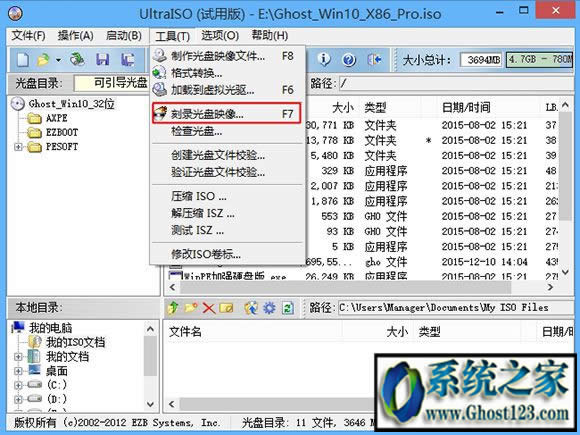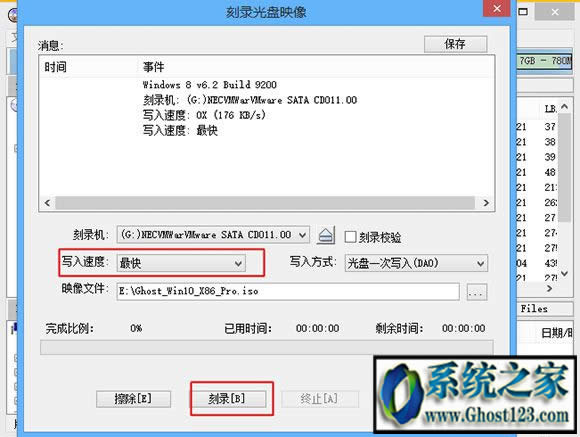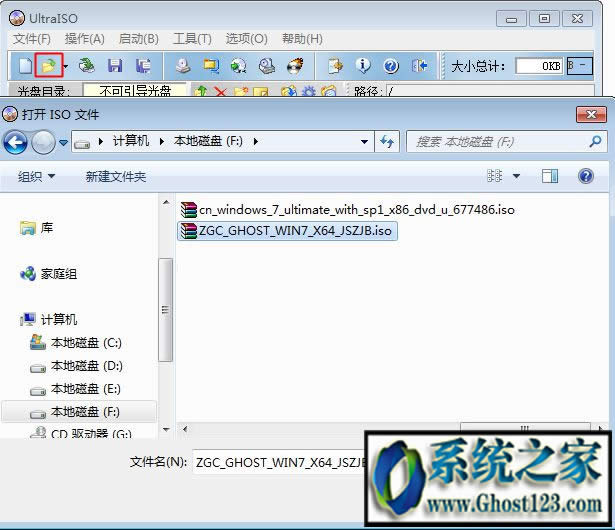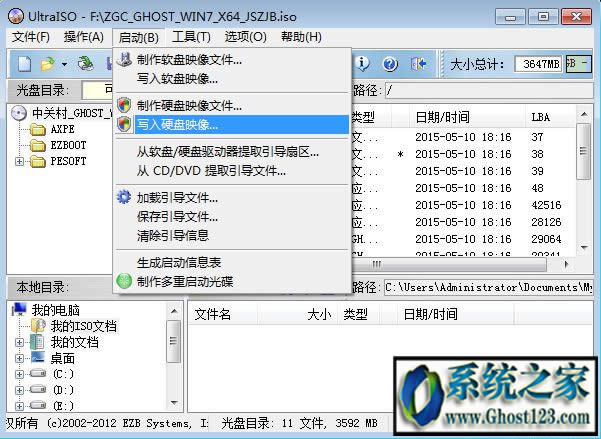自己制作ghost系统镜像|Windows10制作ghost系统
自己制作ghost系统镜像|win10制作ghost系统
ghost系统安装步骤简单,系统安装后自动激活,而且集成了常用的系统硬件驱动,是小白用户的福音,但是如果是新电脑或系统无法启动时,就需要通过安装盘引导安装,比如ghost安装盘,那么要如何制作ghost安装盘呢?ghost装机盘有两种,即光盘和U盘,接下来系统之家小编教大家自己制作ghost系统装机盘的方法。
相关教程:
如何制作大白菜u盘启动盘
怎么用UltraISO安装win7系统
准备工具
1、DVD刻录光驱或外置刻录机
2、空白DVD光盘、4G或8G U盘
3、ghost系统:Ghost win7系统下载
4、制作工具:UltraISO光盘制作工具9.5破解版
方法一:制作ghost系统光盘步骤如下
1、在电脑光驱放入DVD光盘,以管理员身份运行UltraISO光盘制作工具,点击“文件”—“打开”,选择ghost系统ISO镜像;
2、点击菜单栏的“工具”,选择“刻录光盘映像”或直接按下快捷键F7;
3、转到这个界面,默认设置不用改,直接点击“刻录”,等待制作完成,最后会提示刻录成功,点击返回就行了。
方法二:制作ghost系统U盘步骤如下
1、在USB接口插入U盘,需要注意的是,U盘必须转移重要的数据,然后打开UltraISO工具,点击“打开”图标,选择本地硬盘的ghost系统iso镜像,点击打开;
2、点击“启动”,在下拉菜单中点击“写入硬盘映像”;
3、自动识别到U盘,其他设置都不用修改,我们直接点击“写入”,弹出提示框,点击确定,开始制作,同样的等待制作完成,可能需要5-20分钟,时间根据不同电脑而有所不同。
以上就是制作ghost安装盘的两种方法,考虑到很少有光盘,建议大家使用U盘制作,希望对大家有帮助。
……